Tästä syystä monet suorittimen ytimet eivät vastaa parasta PC: n suorituskykyä
- Jos haluat tietää kuinka monta CPU-ydintä tietokoneessasi on, sinun on tarkistettava tietokoneesi tai kannettavan tietokoneen tekniset tiedot.
- Voit myös selvittää sen käyttämällä komentoriviä Command Promptissa ja Powershellissä.
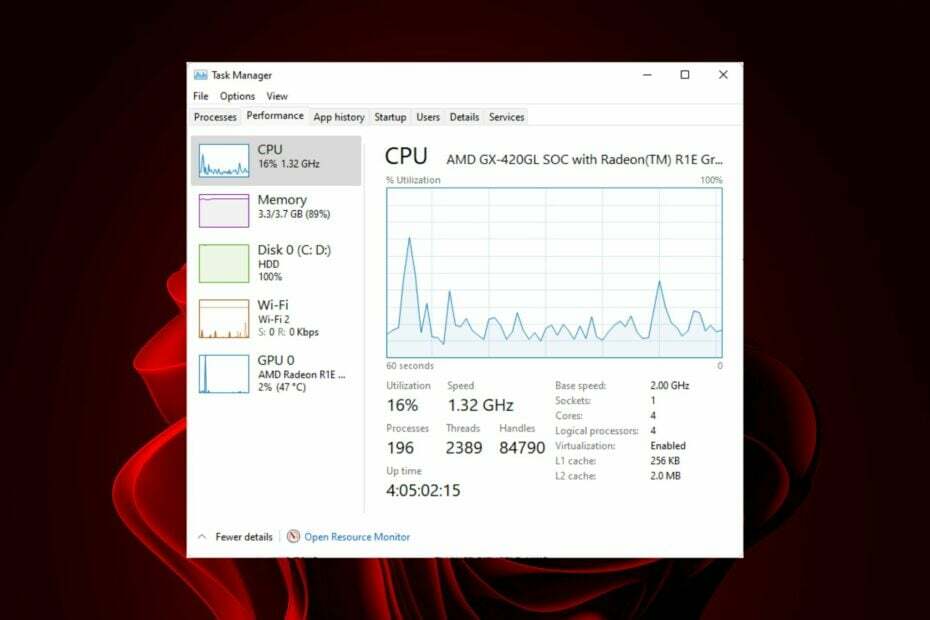
XASENNA NAPSAUTTAMALLA LATAA TIEDOSTOA
Näin voit ratkaista PC-ongelmia ja poistaa vioittuneita tiedostoja kolmessa helpossa vaiheessa:
- Lataa ja asenna Fortect.
- Käynnistä sovellus aloittaaksesi skannausprosessin.
- Klikkaa Aloita korjaus -painiketta ratkaistaksesi kaikki tietokoneesi suorituskykyyn vaikuttavat ongelmat.
- Fortectin on ladannut 0 lukijat tässä kuussa.
Windows 11:n tukemien suoritinytimien määrä on erittäin tärkeä näkökohta kaikille, jotka käyttävät käyttöjärjestelmää päivittäin. Tämä johtuu siitä, että mitä enemmän prosessoriytimiä tietokoneessasi on, sitä enemmän se pystyy käsittelemään tehtäviä kerralla ja sitä nopeammin ne suoritetaan.
Windows on perinteisesti käyttänyt yksisäikeistä mallia useimpiin tehtäviin, mikä yleensä johtaa korkea prosessorin käyttö. Mutta uudempien käyttöjärjestelmien myötä Microsoft on siirtynyt kohti monisäikeistä mallia. Joten miten voit tarkistaa ytimien määrän? Katsotaanpa alla.
Tukeeko Windows 11 usean suorittimen käyttöä?
Ensimmäinen asia, johon on puututtava, on, mikä on ydin? Ydin on tietokoneen keskusyksikkö (CPU). Se suorittaa kaikki laskelmat ja ohjaa koko tietokoneen toimintaa.
Ajattele ydintä toisena aivona. Se suorittaa toisen tehtävän samanaikaisesti kuin pääsuorittimesi tekee toista. Jos tietokoneessa on useita ydintä, jokainen ydin voi suorittaa oman prosessinsa tai useat ytimet voivat toimia yhdessä suorittaakseen yhden tehtävän nopeammin.
Windows 11 tukee useita suorittimia ja hypersäikeistystä. Tämä tarkoittaa, että voit käyttää useita suorittimia samanaikaisesti parantaaksesi suorituskykyäsi. Tästä päästäänkin seuraavaan kysymykseen, kuinka monta ydintä Windows 11 tukee?
- Yksiytiminen – Joissakin tietokoneissa on yksiytiminen prosessori, joka on suunniteltu kevyisiin laskentatehtäviin, kuten sähköpostiin ja web-selailuun. Nämä prosessorit voivat käsitellä vain yhtä tehtävää kerralla.
- Kaksoisydin – Kaksiytimisissä prosessoreissa on kaksi prosessointiyksikköä, jotka voivat ajaa useita ohjelmia yhdessä samanaikaisesti. Tämä tekee niistä upeita päivittäisiin tehtäviin, kuten nettiselailu, tekstinkäsittely ja videoiden katselu.
- Neliytiminen – Neliytimisissä prosessoreissa on neljä prosessointiyksikköä, jotka voivat suorittaa useita ohjelmia samanaikaisesti hidastamatta muita taustalla olevia prosesseja. Tämä tarkoittaa, että voit suoratoistaa musiikkia kun selaat Facebookia tai tarkistat sähköpostisi katsoessasi YouTube-videoita. Neliytimistä prosessoreita käytetään tyypillisesti tehokkaat kannettavat tietokoneet ja pöytäkoneet, jotka vaativat paljon raskaita nostoja prosessoriltaan saadakseen työn valmiiksi nopeasti.
- Kahdeksanytiminenja muut – Nämä prosessorit sisältävät kahdeksan piiriä, joista jokainen voi suorittaa ohjeita samanaikaisesti. Deca-core prosessorit sisältävät 10 sirua, jotka voivat suorittaa ohjeita samanaikaisesti.
Kuinka monta ydintä tarvitsen?
Jos haluat ostaa uuden tietokoneen tai päivitä nykyinen, on tärkeää tietää, millaisiin tehtäviin aiot käyttää sitä.
Kaikki riippuu siitä, mitä haluat tehdä tietokoneellasi ja kuinka monta tehtävää suoritat kerralla. Jos käytät yhtä sovellusta, kuten verkkoselainta tai tekstinkäsittelyohjelmaa, yksi ydin riittää hoitamaan kaikki sen tehtävät.
Mutta jos sinä käyttää useita sovelluksia samanaikaisesti, kuten musiikin kuuntelu pelatessasi peliä, enemmän ytimiä on parempi, koska ne pitävät kaiken sujuvassa hidastamatta järjestelmääsi.
Eri ydintyypit eivät kuitenkaan välttämättä tarkoita nopeampaa suorituskykyä. Ne tarkoittavat, että tietokonettasi ei rajoita se, kuinka nopeasti yksi ydin voi toimia, kun käytettävissä on useita ytimiä.
Kuinka tarkistan Windows 11 -tietokoneeni ytimien määrän?
Ennen kuin siirryt tarkempiin vaiheisiin suorittimen ytimien tarkistamiseksi, useimmat valmistajan verkkosivustot luettelevat niiden lukumäärän prosessoriensa ytimiä. Sinun tarvitsee vain tarkistaa tietokoneesi mallinumero ja ytimien lukumäärä tulee olla luettelossa se.
Jos ei, siirry seuraaviin ratkaisuihin selvittääksesi, kuinka monta ydintä Windows-tietokoneessasi on.
1. Käytä Task Manageria
- Lyö Windows avain, tyyppi Tehtävienhallinta hakupalkissa ja napsauta Avata.

- Navigoi kohtaan Esitys -välilehti ja napsauta sitä prosessori.
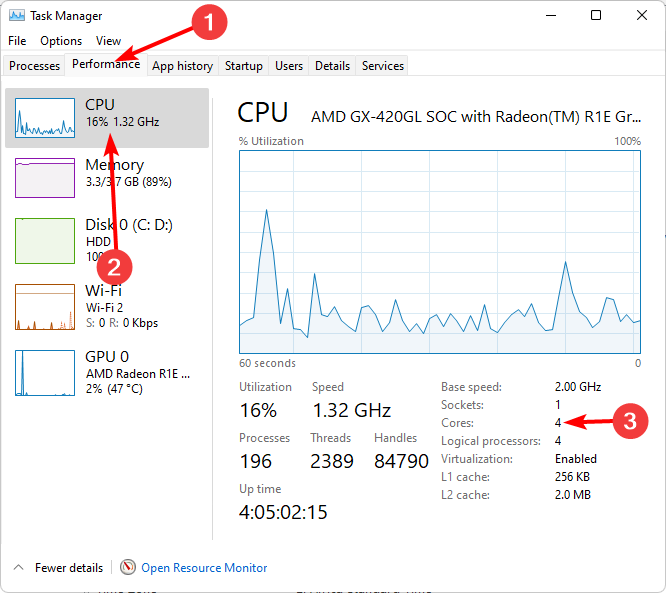
- Näet tietokoneesi tiedot, mukaan lukien lueteltujen ytimien lukumäärän.
Asiantuntijan vinkki:
Sponsoroitu
Joitakin PC-ongelmia on vaikea ratkaista, varsinkin kun on kyse puuttuvista tai vioittuneista Windowsin järjestelmätiedostoista ja arkistoista.
Muista käyttää erityistä työkalua, kuten Fortect, joka skannaa ja korvaa rikkinäiset tiedostosi uusilla versioilla arkistostaan.
Varalta Windows ei näytä kaikkia ydintä Task Managerissa, meillä on vastauksia tämän ongelman kiertämiseen.
2. Käytä järjestelmätietoja
- Lyö Windows avain, tyyppi Järjestelmätiedot hakupalkissa ja napsauta Avata.
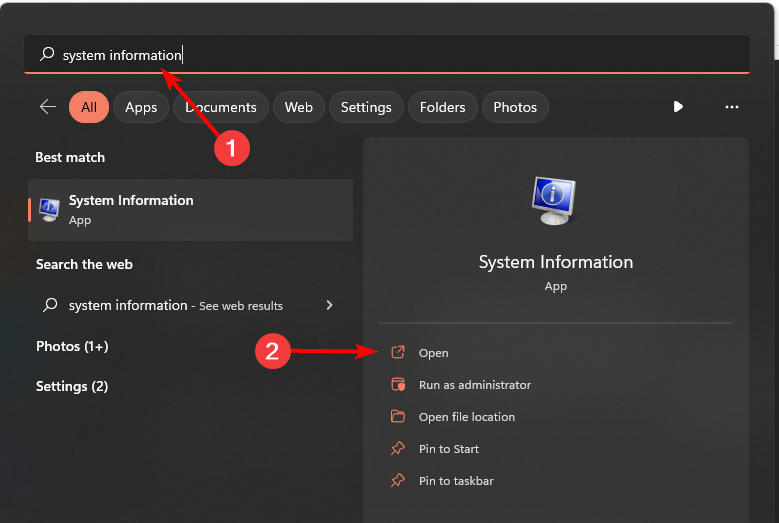
- Navigoi kohtaan Järjestelmän yhteenveto, ja ytimien määrä jää alle Prosessori.
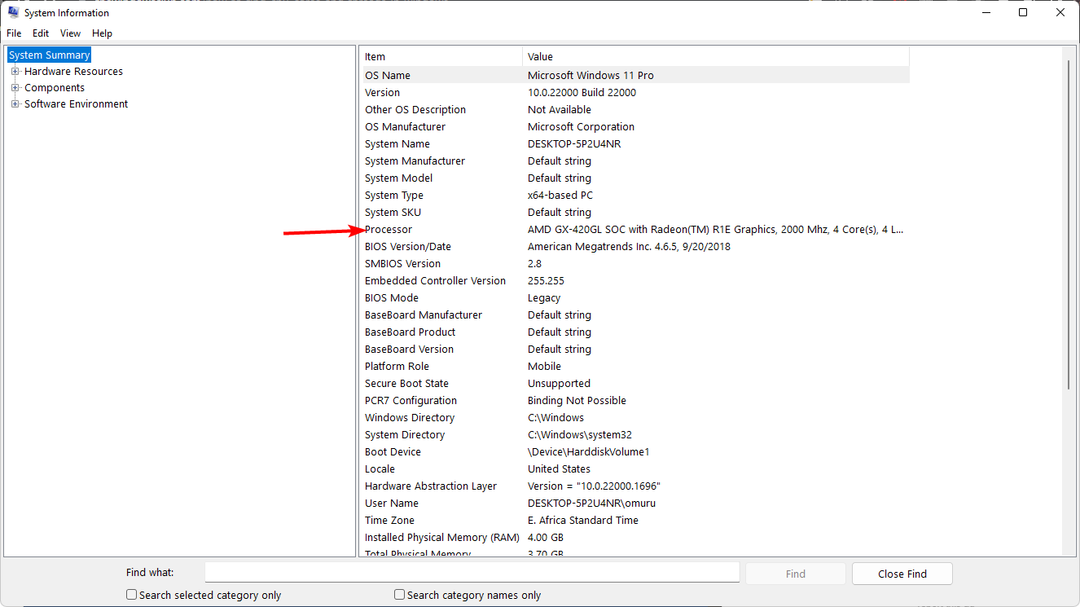
3. Käytä komentokehotetta
- Lyö Windows avain, tyyppi cmd hakupalkissa ja napsauta Suorita järjestelmänvalvojana.

- Klikkaus Joo jos UAC-kehote tulee näkyviin.
- Kirjoita seuraava komento ja paina Tulla sisään:
WMIC CPU Hanki NumberOfCores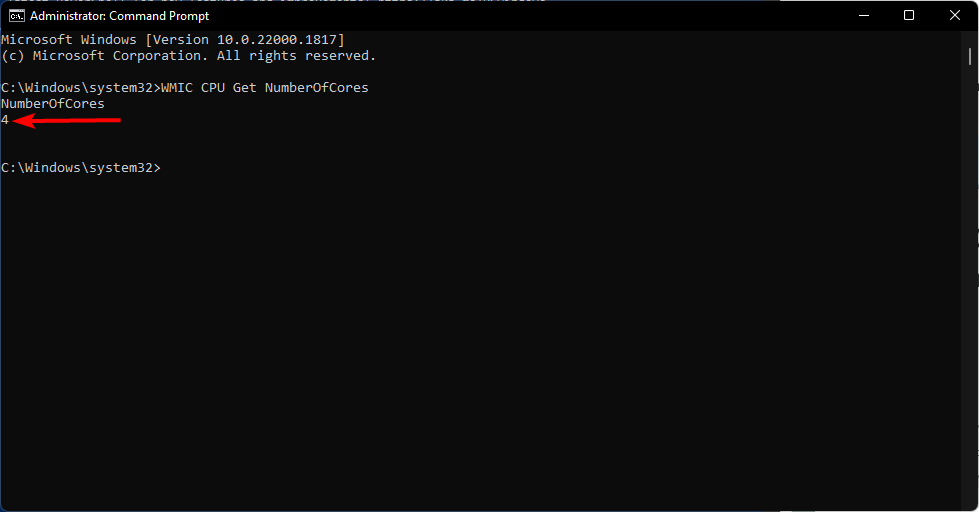
- Ydinten määrä näytetään, kun komento on valmis.
- PDF-tiedostot avautuvat Chromessa Adoben sijaan? Kuinka muuttaa sitä
- Cpuz149_x64.sys: Mikä on ja kuinka poistaa
- GarageBand for Windows 11: Lataaminen ja asentaminen
- 5 tapaa poistaa toimituksen optimointipalvelu käytöstä Windowsissa
- Ohjeen saaminen Windows 11:ssä [5 nopeinta tapaa]
4. Käytä Powershelliä
- Klikkaa Hae -kuvake tehtäväpalkissa, kirjoita Powershell hakupalkissa ja napsauta Suorita järjestelmänvalvojana.

- Klikkaus Joo jos UAC-kehote tulee näkyviin.
- Kirjoita seuraava komento ja paina Tulla sisään:
WMIC CPU Hanki NumberOfCores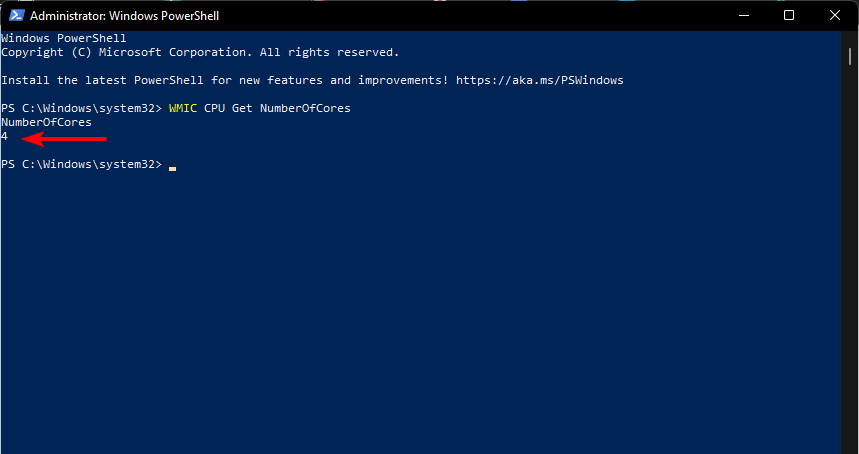
- Ydinten määrä näytetään, kun komento on valmis.
5. Käytä kolmannen osapuolen ohjelmistoja
On monia eri tapoja tarkistaa, kuinka monta ydintä olet asentanut tietokoneellesi. Jos yllä oleva osoittautuu pitkäksi tai monimutkaiseksi, voit valita kolmannen osapuolen ohjelmiston.
Nämä sovellukset näyttävät yksityiskohtaisia tietoja tietokoneesi laitteistosta ja ohjelmistosta, mukaan lukien prosessorin ytimien lukumäärä. Suosituin valintamme pitäisi olla PRTG-verkkomonitori.
Nyt kun tiedät kuinka tarkistaa ytimien lukumäärä Windows 11:ssä, harkitset todennäköisesti päivittämistä prosessoriin, jossa on enemmän ytimiä.
Ennen kuin hyppäät aseen päälle, haluaisimme kuitenkin huomauttaa, että suorittimen ytimien määrä ei vaikuta suoraan suorituskykyyn.
Sen sijaan se lisää kerralla tehtävissä olevien töiden määrää, koska jokainen ydin voi hoitaa oman tehtävänsä muista riippumatta.
Tämä estää prosessoriasi ylikuormittumasta ja hidastamasta koko järjestelmääsi.
The tietokoneesi nopeus ja suorituskyky ovat riippuvaisia muista tekijöistä, joten saatat huomata, että yksiytiminen prosessori on joissakin tapauksissa nopeampi ja tehokkaampi kuin neliytiminen.
Tätä silmällä pitäen kannattaa miettiä, onko nykyisessä tietokoneessasi tarpeeksi virtaa siihen, mitä haluat sillä tehdä, ennen kuin ostat mitään uutta.
Voit myös jakaa enemmän CP: täU prosessiin, varsinkin jos se on resurssiintensiivinen, vain sen tehokkuuden lisäämiseksi.
Ja tähän päätämme tämän artikkelin. Toivottavasti tämä on tarjonnut kaivattua tietoa siitä, miten ytimet toimivat, kuinka voit tarkistaa ytimien lukumäärän ja mitä etsiä uutta PC: tä ostettaessa.
Kerro meille, kuinka monta ydintä sinulla on tietokoneessasi ja tietokoneen yleinen suorituskyky alla olevassa kommenttiosassa.
Onko sinulla edelleen ongelmia?
Sponsoroitu
Jos yllä olevat ehdotukset eivät ratkaisseet ongelmaasi, tietokoneessasi saattaa esiintyä vakavampia Windows-ongelmia. Suosittelemme valitsemaan all-in-one-ratkaisun, kuten Fortect korjata ongelmat tehokkaasti. Asennuksen jälkeen napsauta vain Näytä&Korjaa -painiketta ja paina sitten Aloita korjaus.


